
Beberapa orang tahu bahawa kemungkinan sistem operasi Android tidak terhad kepada pemindahan data USB ke komputer. Penyegerakan boleh memastikan bahawa semua fail dari peranti mudah alih akan tersedia di PC, dan penghantaran akan dijalankan menggunakan Wi-Fi atau perkhidmatan dalam talian. Dalam artikel ini, kami akan mempertimbangkan cara mudah dengan mana Android dikaitkan dengan komputer.
Kaedah 1: Penyegerakan menggunakan sambungan USB
Untuk melaksanakan sambungan sedemikian, anda mesti menggunakan program khas. Terdapat beberapa daripada mereka, kami akan mengambil pilihan yang paling popular dan bebas untuk contoh. Lakukan langkah mudah, maka anda boleh menguruskan fail pada peranti mudah alih anda melalui komputer.Langkah 1: Memasang Explorer Telefon saya di PC
Program ini diedarkan secara percuma, tidak menduduki banyak ruang di komputer, pemasangan akan lulus dengan cepat. Untuk memulakan utiliti pada komputer anda, anda perlukan:
- Pergi ke laman web rasmi pemaju dan muat turun versi terbaru program ini.
- Jalankan fail pemasangan dan ikuti arahan.
- Dengan menghidupkan program, anda sampai ke tetingkap utama, tetapi semua fail dipaparkan di sana, anda perlu menyambungkan peranti mudah alih.
- Pergi ke Pasar Pasar dan taipkan explorer telefon saya dalam rentetan carian. Muatkan aplikasi percuma dan jalankannya.
- Ia tetap hanya untuk menyambung melalui USB ke komputer di mana utiliti ini juga dipasang. Selepas pengimbasan, semua fail peranti mudah alih dipaparkan pada komputer.
- Selepas menyambung ke USB, pilih tetapan sambungan dan tandakan kotak di hadapan item "Mengecas sahaja". Sekarang mulakan semula program pada kedua-dua peranti dan sambung semula.
- Hidupkan mod debug USB. Untuk melakukan ini, pergi ke mod pemaju dan aktifkan ciri ini dalam menu yang sepadan. Ulangi sambungan.
- Navigasi ke laman web rasmi dan muat turun versi terkini Fail Sync.
- Ikut arahan pemasang, kemudian jalankan program dan teruskan ke prosedur yang sama pada peranti Android. Tetapi sekarang anda boleh segera memasang kata laluan baru untuk menjamin sambungan.
- Jalankan pasaran main dan masukkan dalam penyegerakan fail carian.
- Pasang dan jalankan aplikasi.
- Buat sambungan baru. Pilih komputer yang ingin disegerakkan.
- Berikan nama sambungan dan tentukan jenisnya dengan memilih salah satu daripada tiga yang mungkin.
- Masukkan akaun anda menggunakan data yang ditunjukkan semasa pendaftaran.
- Sekarang anda boleh pergi, sebagai contoh, untuk menghubungi, menambah InterLocutor, membuat kumpulan dan memulakan komunikasi.
- Tambah profil Google baru pada peranti mudah alih anda dan aktifkan penyegerakan.
Muat turun explorer telefon saya

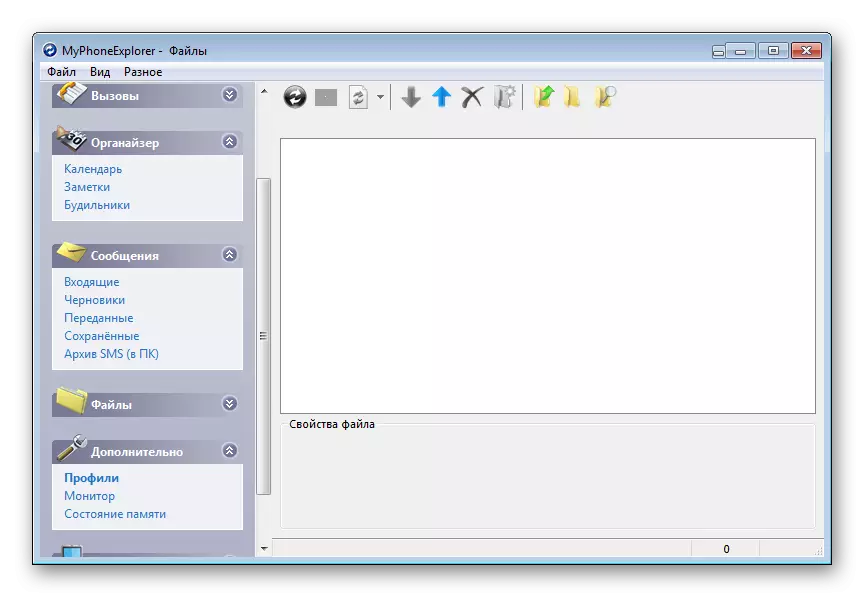
Langkah 2: Memasang Explorer Telefon Saya di Android
Tidak ada yang rumit dalam pemasangan dan konfigurasi, anda hanya perlu secara berturut-turut melaksanakan item berikut:
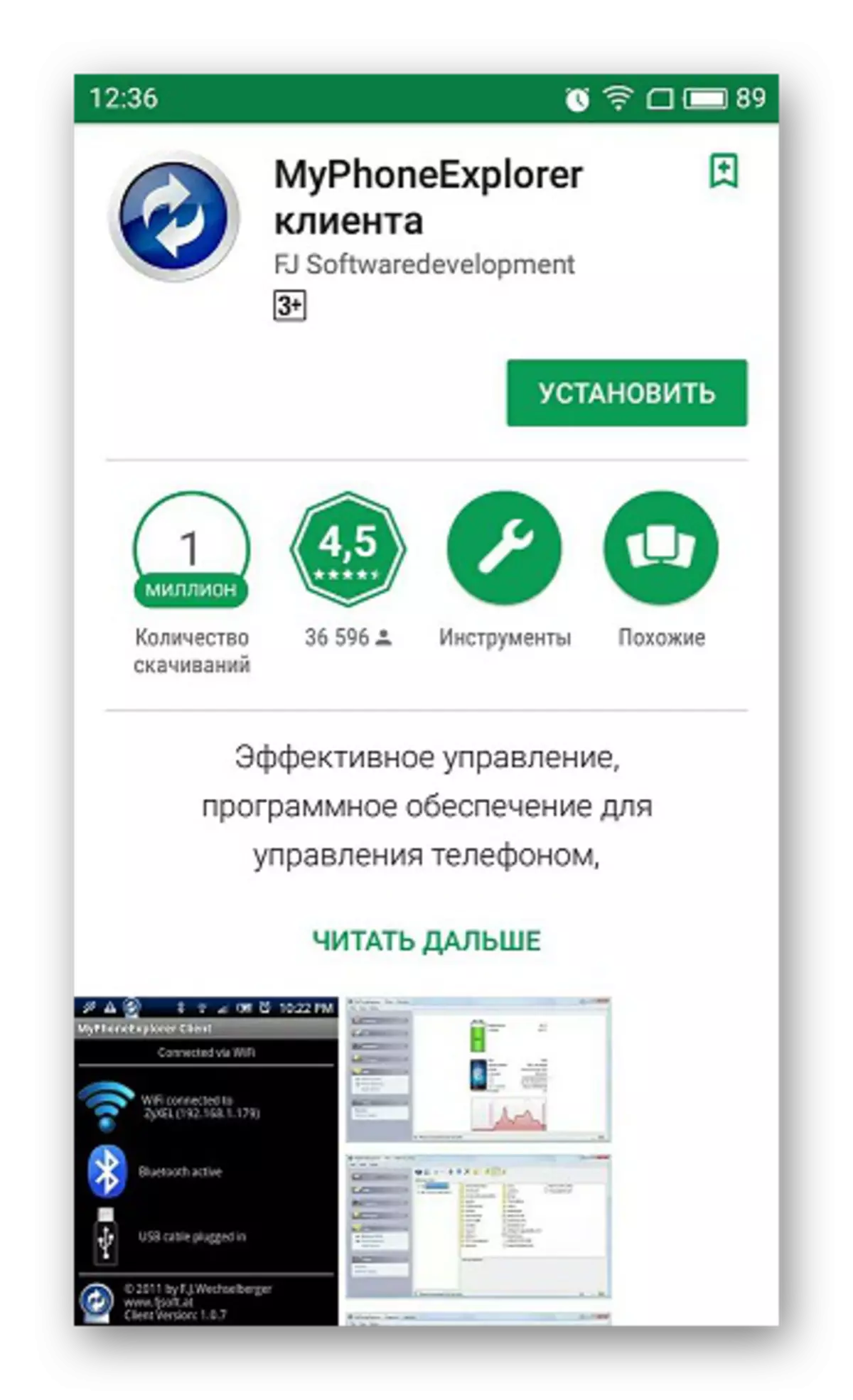
Menyelesaikan masalah sambungan
Pemilik beberapa peranti mungkin mengalami masalah dengan menyambung. Kami menawarkan beberapa penyelesaian mudah yang harus membantu mewujudkan sambungan.

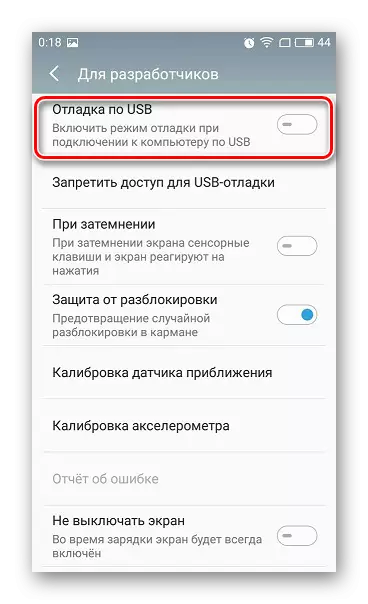
Baca lebih lanjut: Bagaimana untuk mendayakan mod debugging USB di Android
Sekarang penyegerakan telah berjaya diluluskan, pengguna boleh menguruskan dengan komputer bukan sahaja oleh fail, tetapi juga dengan kenalan, beberapa aplikasi dan mesej yang terletak di peranti mudah alih.
Kaedah 2: Penyegerakan menggunakan sambungan Wi-Fi
Untuk sebagainya, anda juga akan memerlukan program khas yang juga akan menghubungkan dua peranti, tetapi tanpa sambungan berwayar. Anda boleh yakin tentang keselamatan penyegerakan tersebut, kerana Fail Sync membolehkan anda menetapkan kata laluan dan membuat sambungan yang selamat. Penyegerakan dijalankan dalam beberapa langkah.Langkah 1: Memasang Fail Sync pada PC
Seperti dalam cara sebelumnya, anda perlu memasang utiliti PC untuk menyambung ke telefon pintar atau tablet anda, ia adalah sangat mudah, dalam beberapa tindakan:
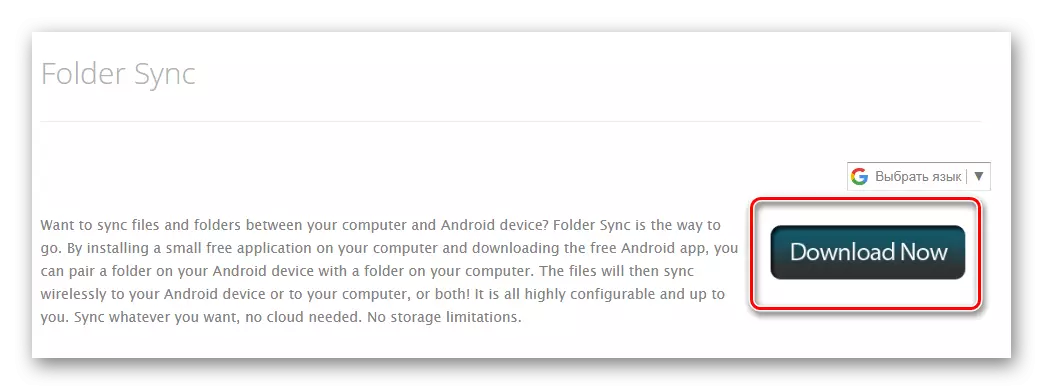
Muat turun Fail Sync ke komputer
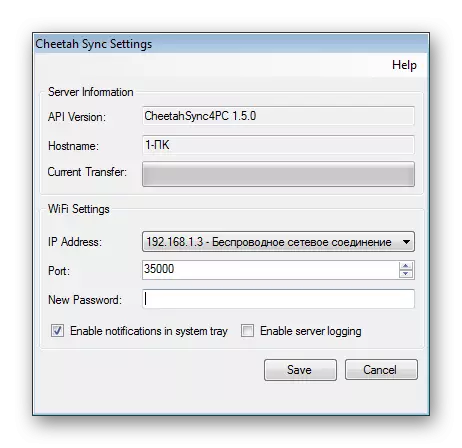
Langkah 2: Memasang dan Mengkonfigurasi Fail Sync pada Android
Jika, dalam hal versi komputer, hanya perlu untuk memuat turun utiliti, kemudian pada peranti mudah alih anda perlu melakukan tindakan tertentu supaya semuanya berfungsi dengan betul. Mari kita teratur:
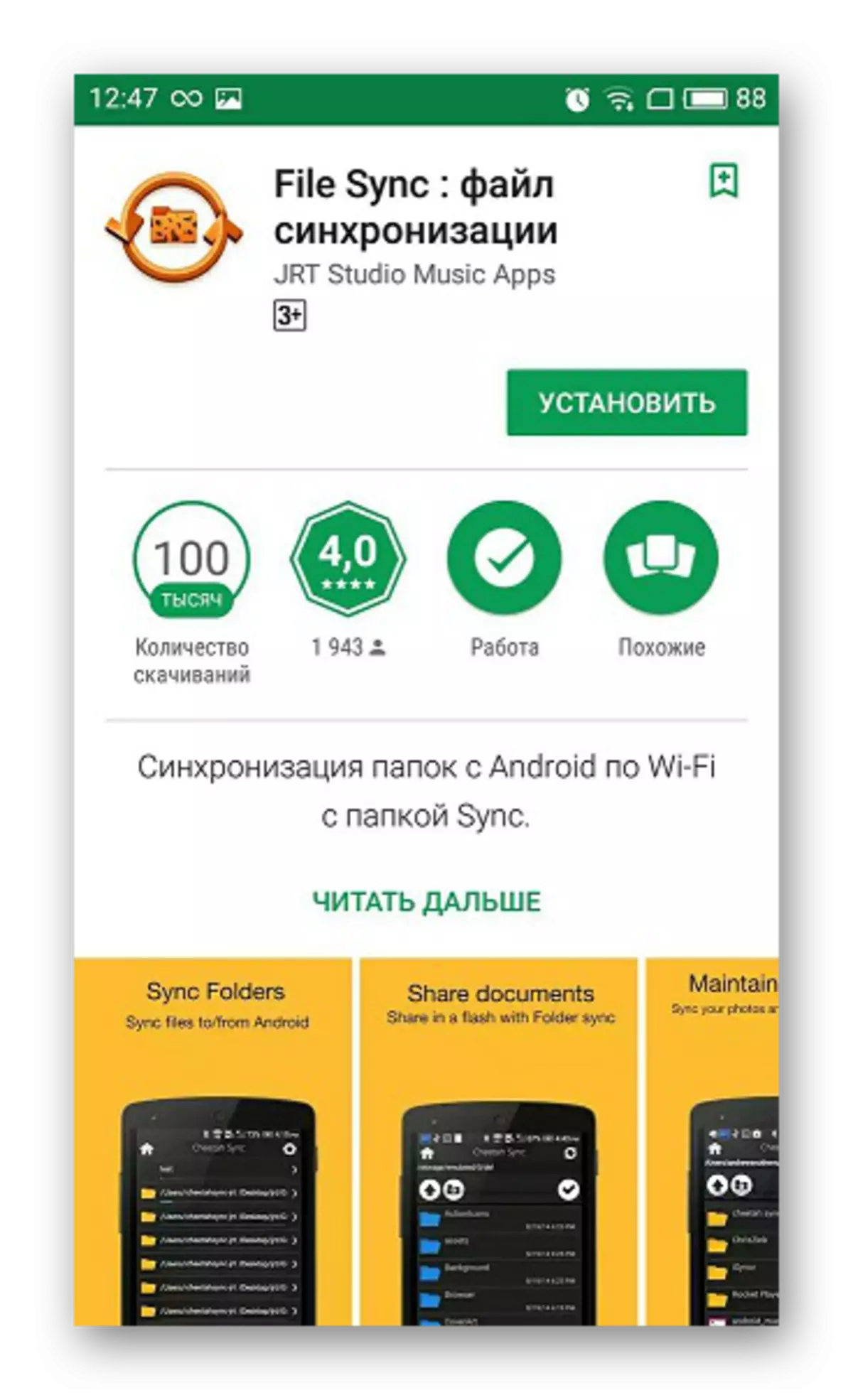

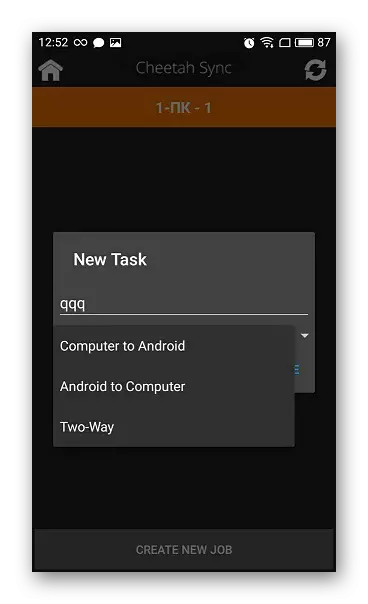
Sekarang anda melihat semua fail yang ada di komputer anda atau, sebaliknya, di Android, jika jenis sambungan lain telah dipilih. Data tersedia untuk mengedit dan memuat turun.
Kaedah 3: Penyegerakan Akaun Google
Pertimbangkan cara terakhir untuk membantu menyegerakkan satu Profil Google pada peranti yang berbeza, dan bilangan peranti yang tidak terhad akan disokong, tanpa mengira sistem operasi mereka. Dalam artikel ini, kami akan menganalisis mengikat peranti Android dengan PC. Anda hanya perlu mempunyai profil Google yang didaftarkan.Mengikat satu akaun pada pelbagai peranti
Jika anda tidak mempunyai akaun Google, maka anda perlu menciptanya. Mudah mudah, ikuti arahan di laman web rasmi.
Baca lebih lanjut: Buat e-mel Gmail
Selepas membuat, anda perlu melakukan langkah-langkah berikut:

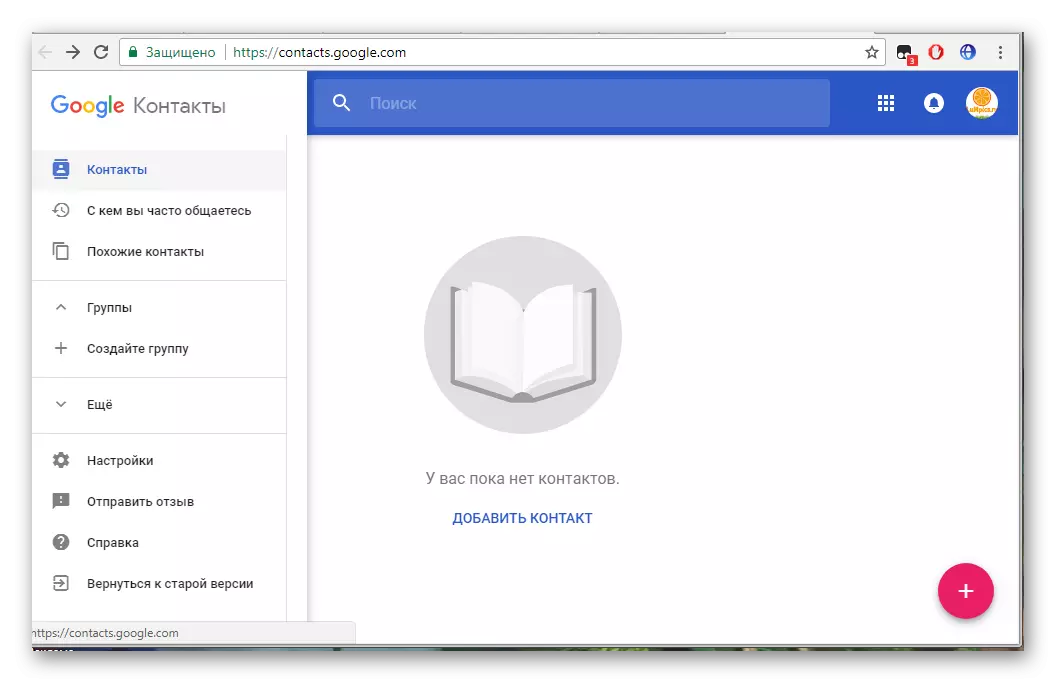
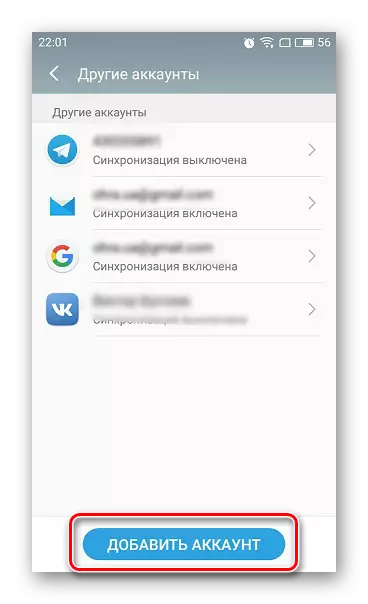
Baca lebih lanjut: Bagaimana Menyegerakkan Kenalan Android dengan Google
Mengenai ini, segala-galanya, sekarang anda boleh secara serentak menguruskan profil dari dua atau lebih peranti, bekerja dengan kenalan, memuat naik fail ke cakera, gunakan profil di YouTube.
Dalam artikel ini, kami membongkar tiga cara asas bahawa peranti Android dan PC dikaitkan. Setiap mempunyai ciri-ciri sendiri, sebagai contoh, sambungan USB membolehkan anda menghantar fail lebih cepat, dan sambungan melalui akaun Google tidak membenarkan kawalan fail penuh. Pilih salah satu cara yang mudah dan gunakannya.
